

您可以使用 Océ Express WebTools 创建您自己的 FTP, SMB, WebDAV,。
确保启用 [SMB] 协议。
确保启用在 [FTP] - [配置] 选项卡下的 [连接性] 。
确保 [WebDAV] 的 URL 未堵塞。
要执行此操作,您需要以系统管理员的身份登录。
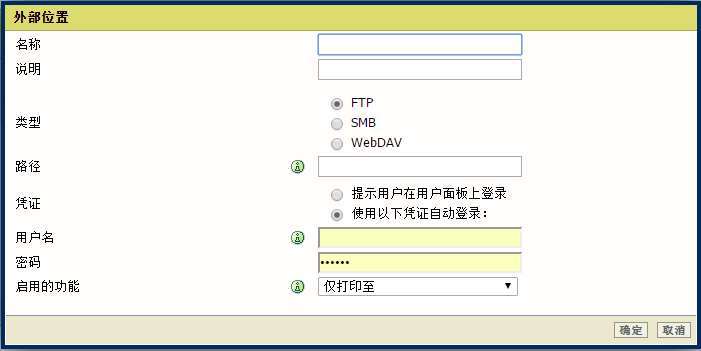
对于 [FTP] ,使用语法: hostname[/path](例如: myhost/mydirectory/scantofile)。
对于 [SMB] ,使用语法: \\hostname\sharename[\path](例如: \\myhost\myshareddirectory\scantofile)。
对于 [WebDAV] 位置,使用完整 HTTP URL(例如: http://example.webdav.org:8080/repository/)。
如果您要用户在用户面板上登录,选择 [提示用户在用户面板上登录] 。
当用户尝试在用户面板上访问外部位置时,将显示 [登录]。
如果要在此处配置凭证,选择 [使用以下凭证自动登录:] 。
当用户尝试访问外部位置时,不需要在用户面板上登录。
[用户名] 允许访问外部位置。 用户必须至少拥有该外部位置的读取和写入权限。 对于 SMB 目标位置,必须使用以下格式: 本地用户名: 'IPaddress\username' 或 'hostname\username'。 域用户名: 'domain\username'。
输入属于用户名的 [密码] 。
系统将会验证外部位置并在验证失败时提供错误消息。
发生错误时,可以单击 [保存] 以保存包含错误的外部位置,或者单击 [更改] 以更改输入。
可通过用户面板和在 Océ Express WebTools 中使用外部位置。